Mapgis大数据投影步骤
mapgis6.7投影南半球(西经)坐标网格 以50万为例加以说明2014-1-7

mapgis6.7投影南半球西经(经度为负值-9°)坐网格的方法
本例以投影50万图为例加以说明:
1、打开mapgis6.7——使用服务——投影变换
图8-1
2、单击右下角绘制投影网图标图8-2——弹出图8-3对话框
图8-2
图8-3
——按图框数据输入——单击角度单位——弹出图0-4对话框
图8-4
——按图框数据输入——单击投影参数——弹出图0-5对话框——按图输入单击确定
图8-5
在图廓上画标尺刻度和网格线上标主刻度线前打勾——按图输入主次间隔度数(主间隔为次间隔的整数倍)——选择直线比例尺样式——1:50万和图名(投影代号可以在mapgis6.7帮助中查到)。
图8-6
图8-7
——单击确定——这是会出现一个小表不停的转动(一般准动3-5秒就结束了,时间太长说明生成有问题),图8-8为最后生成图框。
2014-1-7。
MapGIS6.7 投影变换

地图投影选择
半球地图投影
东西半球有横轴等面积方位投影、横轴等角方位投影;南 、北半球有正轴等面积方位投影、正轴等角方位投影、正 轴等距离方位投影。
ZONDY CYBER GROUP CO.,LTD
地图投影选择
各大洲地图投影
亚洲地图投影:斜轴等面积 方位投影、彭纳投影;欧洲 地图的投影:斜轴等面积方 位投影、正轴等角圆锥投影 ;北美洲地图的投影:斜轴 等面积方位投影、彭纳投影 ;南美洲地图:斜轴等面积 方位投影、桑逊投影;大洋 洲地图:斜轴等面积方位投 影、正轴等角圆锥投影;拉 丁美洲:斜轴等面积方位投 影。
投影变换
罗然
ZONDY CYBER GROUP CO.,LTD
1
MapGIS6.7基础 基础
2
投影变换理论基础
3
MapGIS6.7投影变换 投影变换
ZONDY CYBER GROUP CO.,LTD
1
MapGIS6.7基础 基础
ZONDY CYBER GROUP CO.,LTD
四类图框的生成
小于1:5000时,图幅为小比例尺,梯形图幅; 大于1:5000时,图幅为大比例尺,矩形图幅; 四类图框: ①、小比例尺的标准框 ②、小比例尺的非标准框 ③、大比例尺的标准框 ④、大比例尺的非标准框
ZONDY CYBER GROUP CO.,LTD
ZONDY CYBER GROUP CO.,LTD
几种常用投影方式
墨卡托投影(Mercator)
通用墨卡托投影Universal Transverse Mercator projection(UTM),正 轴等角圆柱,斜轴默卡托
兰伯特投影(Lambert)
mapgis中遥感影像的投影变换

mapgis中遥感影像的投影变换
1. 图像处理
遥感影像是栅格数据,所以在mapgis中有专门处理栅格数据的模块---“图像处理”。
要进行遥感影像的投影变换需要选择“图像分析”子模块,如下图所示:
注:mapgis中进行影像投影变换分为单个影像投影变换和批量影像投影变换;下面介绍一下批量投影变换的具体操作过程,由于现在用的是盗版的mapgis,所以在进行数据处理时请先备份一下数据。
2.批量投影变换的具体操作
进入图像分析模块后,选择“数据预处理”菜单下“批量投影变换”功能,如下图所示
会弹出如下图对话框,
①进行“原始投影参数”的设置:按如下图所示参数进行设置,注意比例尺分母项。
②进行“目标投影参数”的设置:按如下图所示参数进行设置
③“原始目录”的设置:即需要转换的影像的存放目录
④“结果目录”的设置:即转换后的影像的存放目录。
注:由于目前采用的是盗版mapgis软件,转换后的“结果文件”中可能存在某文件大小为0kb的,说明该文件的“原始数据”已进行了投影变换,将其拷入结果目录中使用即可。
MapGIS K9 投影变换

地球椭球
椭球名称
WGS 84 WGS-84
建成年代
椭球类型
50年代
参考椭球
1982
参考椭球
1984
总地球椭球
2008
总地球椭球
a(m)
f
6378245
1:298.3
6378140
1:298.257
6378137
6378137
1:298.257223563 1:298.257222101
投影坐标系
• • •
MapGIS 中的投影
MapGIS在其数据库模板中提供了空间参照系统,新建数据库会自动生成该套参照系 统,其中包含我国常用的地理坐标系以及投影平面直角坐标系(主要为北京54和西安80下 参照系)。如果其中找不到所需参照系可进行创建。数据库之间参照系可导入导出(用户 自定义鼠标右键)。
MapGIS 新建参照系
注:MapGIS中投影平面直角坐标系有比例尺参数
• •
国家高程系
由高程基准面起算的地面点的高度称为高程。 一般,一个国家只采用一个平均海水面作为统一的高程基准面,由此高程基准面建立的 高程系统称为国家高程系,否则称为地方高程系。 我国历史以来先后使用了多种高程系,MapGIS中均可 选择配置。 1985年前,我国采用“1956年黄海高程系” (以1950~1956年青岛验潮站测定的平均海水面作为高 程基准面); 1985年开始启用“1985国家高程基准” (以1952~1979年青岛验潮站测定的平均海水面作为高 程基准面)。
• 下拉匹配目的数据库参照系 • 可新建修改
确定投影变换
• 出现转换完毕 • 该流程适用于注记类
MapGIS 成批投影
地图编辑器 工具--投影变换--成批投影或转换
数据投影到mapgis操作步骤
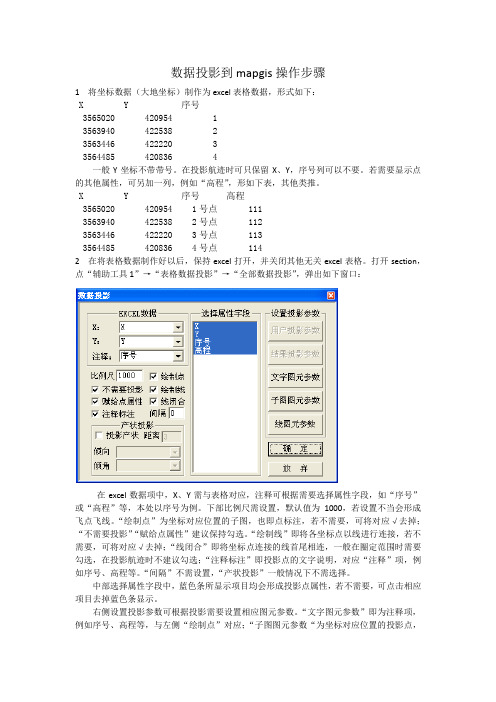
数据投影到mapgis操作步骤1 将坐标数据(大地坐标)制作为excel表格数据,形式如下:X Y 序号3565020 420954 13563940 422538 23563446 422220 33564485 420836 4一般Y坐标不带带号。
在投影航迹时可只保留X、Y,序号列可以不要。
若需要显示点的其他属性,可另加一列,例如“高程”,形如下表,其他类推。
X Y 序号高程3565020 420954 1号点1113563940 422538 2号点1123563446 422220 3号点1133564485 420836 4号点1142 在将表格数据制作好以后,保持excel打开,并关闭其他无关excel表格。
打开section,点“辅助工具1”→“表格数据投影”→“全部数据投影”,弹出如下窗口:在excel数据项中,X、Y需与表格对应,注释可根据需要选择属性字段,如“序号”或“高程”等,本处以序号为例。
下部比例尺需设置,默认值为1000,若设置不当会形成飞点飞线。
“绘制点”为坐标对应位置的子图,也即点标注,若不需要,可将对应√去掉;“不需要投影”“赋给点属性”建议保持勾选。
“绘制线”即将各坐标点以线进行连接,若不需要,可将对应√去掉;“线闭合”即将坐标点连接的线首尾相连,一般在圈定范围时需要勾选,在投影航迹时不建议勾选;“注释标注”即投影点的文字说明,对应“注释”项,例如序号、高程等。
“间隔”不需设置,“产状投影”一般情况下不需选择。
中部选择属性字段中,蓝色条所显示项目均会形成投影点属性,若不需要,可点击相应项目去掉蓝色条显示。
右侧设置投影参数可根据投影需要设置相应图元参数。
“文字图元参数”即为注释项,例如序号、高程等,与左侧“绘制点”对应;“子图图元参数“为坐标对应位置的投影点,与“绘制点”项对应;“线图元参数”即坐标点形成的连线的参数,与“绘制线”对应。
在各项目设置好以后点击“确定”即可将表格数据投影到mapgis文件中。
基于MAPGIS矢量数据跨带投影转换
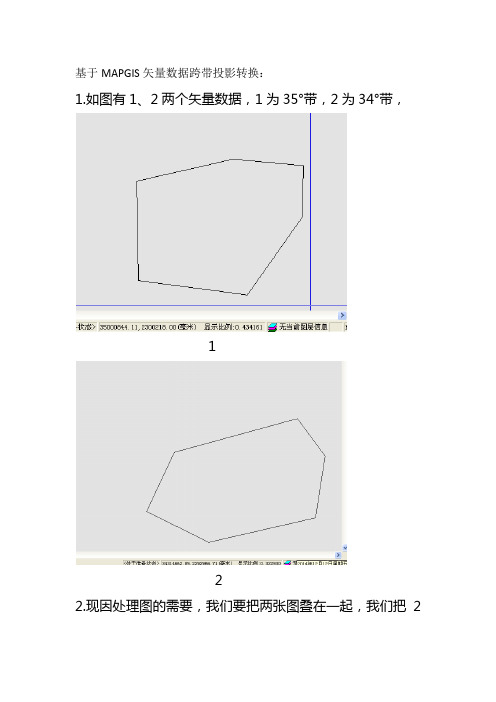
基于MAPGIS矢量数据跨带投影转换:
1.如图有1、2两个矢量数据,1为35°带,2为34°带,
1
2
2.现因处理图的需要,我们要把两张图叠在一起,我们把2——34°带转换带1——35°带上。
3.数据处理:没有加带号的给图加带号,其他——整图变换——键盘输入参数
4.实用服务——投影变换,然后打开我们要转带号的文件;菜单栏——投影转换——工作区直接投影转换
5.选择文件——然后设置当前投影转换,目的投影转换。
6.当前投影参数如下
7.目的投影参数如下
这里要注意坐标单位默认为毫米,务必修改。
8把第三个勾选去除(转换过程中使用文件中的TIC点)
最后请记得保存一下文件
9.你添加转换过的文件会跳一个参数不匹配致,请点确认转换。
10.我转换后的成果
11.这个一般适用于跨带的州县之间的图件叠加过程中参数转换。
利用MAPGIS进行投影、校正教程
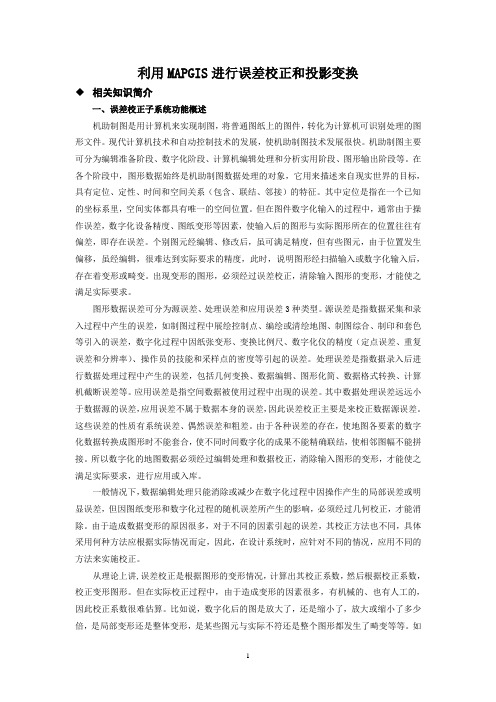
利用MAPGIS进行误差校正和投影变换相关知识简介一、误差校正子系统功能概述机助制图是用计算机来实现制图,将普通图纸上的图件,转化为计算机可识别处理的图形文件。
现代计算机技术和自动控制技术的发展,使机助制图技术发展很快。
机助制图主要可分为编辑准备阶段、数字化阶段、计算机编辑处理和分析实用阶段、图形输出阶段等。
在各个阶段中,图形数据始终是机助制图数据处理的对象,它用来描述来自现实世界的目标,具有定位、定性、时间和空间关系(包含、联结、邻接)的特征。
其中定位是指在一个已知的坐标系里,空间实体都具有唯一的空间位置。
但在图件数字化输入的过程中,通常由于操作误差,数字化设备精度、图纸变形等因素,使输入后的图形与实际图形所在的位置往往有偏差,即存在误差。
个别图元经编辑、修改后,虽可满足精度,但有些图元,由于位置发生偏移,虽经编辑,很难达到实际要求的精度,此时,说明图形经扫描输入或数字化输入后,存在着变形或畸变。
出现变形的图形,必须经过误差校正,清除输入图形的变形,才能使之满足实际要求。
图形数据误差可分为源误差、处理误差和应用误差3种类型。
源误差是指数据采集和录入过程中产生的误差,如制图过程中展绘控制点、编绘或清绘地图、制图综合、制印和套色等引入的误差,数字化过程中因纸张变形、变换比例尺、数字化仪的精度(定点误差、重复误差和分辨率)、操作员的技能和采样点的密度等引起的误差。
处理误差是指数据录入后进行数据处理过程中产生的误差,包括几何变换、数据编辑、图形化简、数据格式转换、计算机截断误差等。
应用误差是指空间数据被使用过程中出现的误差。
其中数据处理误差远远小于数据源的误差,应用误差不属于数据本身的误差,因此误差校正主要是来校正数据源误差。
这些误差的性质有系统误差、偶然误差和粗差。
由于各种误差的存在,使地图各要素的数字化数据转换成图形时不能套合,使不同时间数字化的成果不能精确联结,使相邻图幅不能拼接。
所以数字化的地图数据必须经过编辑处理和数据校正,消除输入图形的变形,才能使之满足实际要求,进行应用或入库。
Mapgis如何把坐标点按实际投影到地质图上

Mapgis如何把坐标点按实际投影到地质图上1、实用服务——投影变换。
2、P投影变换——U用户文件投影转换。
3、打开文件,选择保存有勘测点坐标信息的文件。
X坐标不含有带号!!!
4、在设置用户文件选项中选择按指定分隔符,根据实际情况设置X、Y坐标所在的列,既可以生成点,也可以连成线。
数据类型选择双精度,小数位保留四位,根据实际情况选择分隔符号。
5、设置坐标点的标注图案及大小。
6、设置用户投影参数,分母为1,单位为米。
7、设置结果投影参数。
在单位为毫米的情况下,分母为实际比例尺的分母。
8、点击投影变换,保存文件(线文件wL或者点文件wt)
9、在图形处理——输入编辑中同时打开地质图和投影变换后的坐标点文件,复位窗口就可以看到点已经准确的放到地质图上了。
- 1、下载文档前请自行甄别文档内容的完整性,平台不提供额外的编辑、内容补充、找答案等附加服务。
- 2、"仅部分预览"的文档,不可在线预览部分如存在完整性等问题,可反馈申请退款(可完整预览的文档不适用该条件!)。
- 3、如文档侵犯您的权益,请联系客服反馈,我们会尽快为您处理(人工客服工作时间:9:00-18:30)。
Mapgis数据投影步骤
方法一
1、打开需要投影的数据并选中数据范围
2、打开section新建文件,在1辅助工具下选择表格
数据投影打开选择数据投影对话框,首先选择X,Y数据
所在列,然后设置比例尺,绘制线和线闭合项不用勾选。
3、文字图元参数,子图图元参数。
4、所有参数设置完成后点击确定。
5、点击1:1复原,保存点文件。
注:1:1复原后看不到投影内容,移动鼠标缩小窗口范围,将最左下角位于原点的点删除后再点击保存点文件,1:1复原可见投影内容。
方法二
1、Excel数据准备,文件另存为文本文件(制表符分隔)(*txt)格式
2、打开mapgis主菜单—>实用服务—>投影变换
2、投影转换菜单—>U用户文件投影转换
3、打开文件
5、在设置用户文件选项中,选择按指定分隔符,弹出对话框忽略,单击设置投影参数中的设置分隔符,可以用分号、逗号、空格、或是Tab键隔开。
6、在设置投影参数中继续设置用户投影参数和结果投影参数如下
7、点击投影变换然后点击确定
8、点击1:1复位,保存点文件结束
Mapgis图像矫正
一、图片处理
1、首先打开“图像处理”,再打开“图像分析”。
2、点击“文件”里的“数据输入”。
3、选择要添加文件的格式。
4、点击“添加文件”把要转的图片打开。
5、点击“转换”再点击“完成”。
二、标准图框生成
方法一:
1、进入MAPGIS主界面→“实用服务”→“投影变换”。
2、“系列标准图框”→“生成1:1万图框”。
3、在弹出的下列对话框中设置图框参数。
选择图框模式:选择高斯坐标实线公里网。
参数输入(DMS):输入图框左下角经纬度和网间间距。
(一般情况下,网间间距不需修改,使用默认参数即可。
只需输入图框左下角的经纬度。
输入图框文件名:图框文件名可通过点击“图框文件名”按钮输入,也可直接在其后的空白框内输入。
选择椭球参数:点击“椭球参数”按钮选择椭球参数。
选择西安80/1975年I.U.G.G推荐椭球。
4、主要参数都输入完毕以后,单击“确定”按钮,系统会弹出如下对话框,“图框内容”可不管,而在“图框参数选择”的6个选项中,将左下角平移为原点和旋转图框底边水
平两项不要勾选,其余4项全部勾选。
5、图框的辅助选项输入完毕后,点击“确定”按钮,系统即自动绘制出所要求的标准图框。
6、点击“文件”→“另存文件”→选定全部点、线、区文件→“确定”
7、指定存放目录→以“图框”名将点、线、区文件全部存在指定的文件夹中
方法二:
1、进入MAPGIS主界面→“实用服务”→“投影变换”。
2、“系列标准图框”→“根据图幅号生成图框”。
3、在系统弹出的如下对话框中输入“图幅号”,然后单击“确定”。
4、在下列对话框中只需输入“图框文件名”,其它参数均己根据所输入的“图幅号”自动生成。
5、主要参数都输入完毕以后,单击“确定”按钮,系统会弹出如下对话框,“图框内容”可不管,在“图框参数选择”的6个选项中,将左下角平移为原点和旋转图框底边水平两项不要勾选,其余4项全部勾选。
6、图框的辅助选项输入完毕后,点击“确定”按钮,系统即自动绘制出所要求的标准图框。
7、点击“文件”→“另存文件”→选定全部点、线、区文件→“确定”
8、指定存放目录→以“图框”名将点、线、区文件全部存在指定的文件夹中
三、光栅文件校正
1、文件→打开影像→选定以上生成的msi影像文件→打开,则装入msi影像文件
2、镶嵌融合→打开参照文件→参照点/线/区文件→选定前面生成的标准图框文件,此时页面中显示影像图及前面生成
的标准图框。
3、采集控制点:
为保证配准精度,至少选取10—13个控制点,即4个图幅角点和6—9个分布均匀的方格网交点(最好全部选择方格网交点)。
以下按左下-左上-右下-右上依次添加4个控制点进行配准为例:①在上图左边影像图中放大内图框左下角→镶嵌融合→添加控制点→对准选择一个控制点;②在上图右边的标准图框中放大内图框左下角→镶嵌融合→添加控制点→对准选择一个对应的控制点;③敲空格键→确定,则第一个控制点对应值在下面显示出来,然后依次移动左边影像图及右边标准图框,依次对左上角点→右上角点→右下角点重复①~③操作,完成所有控制点采集。
每确定一个控制点后,影像图下方控制点ID就会依次出现控制点的X、Y
坐标。
要删除一个控制点,只需在图下方选定控制点所在行→镶嵌融合→删除控制点
4、校正预览:
镶嵌融合→校正预览,查看右边校正后的影像是否准确
5、影像校正:镶嵌融合→影像校正→指定校正后的影像文件名及保存路径→保存
四、编辑系统中添加影像文件
方法一:进入输入编辑子系统→矢量化→装入光栅文件
→选定校正后的影像文件,就可开始文件的点、线、面矢量化。
方法二:打开section新建工程,添加矫正好的影像文件,同时新建点、线、区文件后,可进行矢量化。
